WhatsApp, en framstående app för meddelandehantering, har under en längre tid befäst sin position på marknaden. Det är av stor betydelse att bekanta sig med appens funktioner. Även om appen kan verka enkel vid första anblicken, döljer den en del funktioner som många användare kanske inte känner till.
Låt oss utforska de mindre uppenbara aspekterna av WhatsApp och se hur du kan maximera din användning. Här följer några viktiga tips och tricks som kan vara värdefulla att lära sig.
Arkivering av konversationer
Har du någonsin försökt ta bort en konversation och insett att det inte finns något direkt ”radera”-alternativ? Det stämmer, inte i själva chattlistan. För att arkivera en chatt, gå till chattfliken. På iOS sveper du konversationen åt vänster, medan Android-användare håller fingret på konversationen. Välj sedan ”Arkivera”. Konversationen kommer nu att försvinna från din vanliga lista.
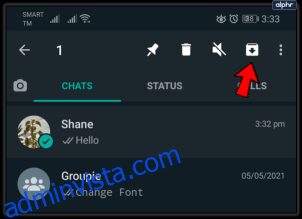
Den arkiverade konversationen är dock inte borttagen helt. Den finns fortfarande tillgänglig i avsnittet ”Arkiverade chattar”. På både Android och iOS hittar du detta avsnitt högst upp i din chattlista.
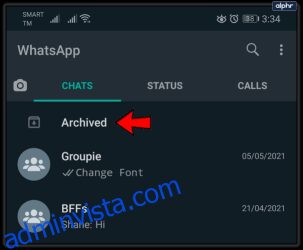
Om du vill återställa konversationen till din vanliga chattlista, välj ”Avarkivera”. Om du istället vill ta bort/lämna konversationen, tryck och håll in chatten, välj papperskorgen längst upp och sedan ”Ta bort”.
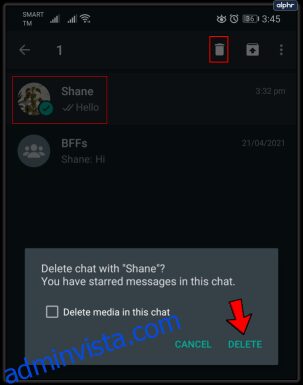
När det gäller gruppkonversationer du inte skapade själv, måste du först lämna gruppen innan du kan ta bort konversationen. För att göra detta, håll in konversationen och tryck på ”Mer” (tre prickar) uppe till höger, och välj sedan ”Lämna grupp”. Tryck och håll sedan in chatten igen för att göra ditt val. Nu ser du att alternativet att radera har blivit tillgängligt. Välj papperskorgen för att ta bort konversationen permanent.
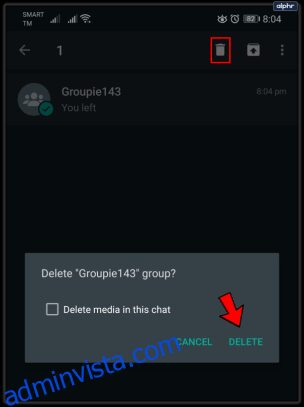
Citeringsfunktion
Det kan vara lätt att tappa bort sammanhanget i en konversation, särskilt i en gruppchatt. Istället för att manuellt citera och referera till specifika delar av konversationen, kan du automatiskt ”citera” det valda meddelandet. När användaren sedan klickar på citatet, förs de direkt till den exakta punkten i konversationen.

För att citera ett meddelande, svep det åt höger eller tryck och håll in det önskade inlägget. Tryck på vänsterpilen och skriv ditt meddelande. Tryck sedan på skicka-pilen till höger.
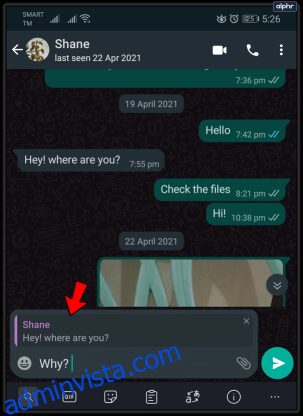
Stäng av automatisk nedladdning av media
WhatsApp har en smart funktion som automatiskt laddar ner alla bilder som skickas till dig i dina konversationer. Denna smidiga funktion kan dock utvecklas till en logistisk mardröm. Den kan även ta upp onödigt utrymme på din enhet, vilket är något man vill undvika. Som standard är denna funktion aktiverad, men som tur är kan du stänga av den.
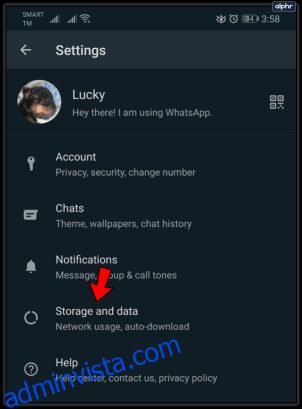
Gå till ”Inställningar” i appen och navigera till ”Lagring och data”. Här kan du välja vilka filer du vill ladda ner automatiskt och under vilka omständigheter. Det gäller bilder, ljud, video och dokument. För var och en av dessa filtyper kan du välja om de ska laddas ner automatiskt när du använder Wi-Fi och mobildata, endast via Wi-Fi eller aldrig.
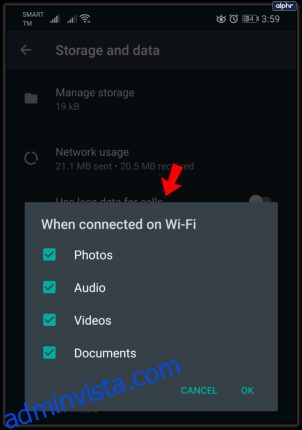
Du kan även slå på eller stänga av automatisk nedladdning för specifika konversationer. Öppna valfri konversation, tryck på chattnamnet, navigera till ”Mediasynlighet” och slå på eller stäng av funktionen.
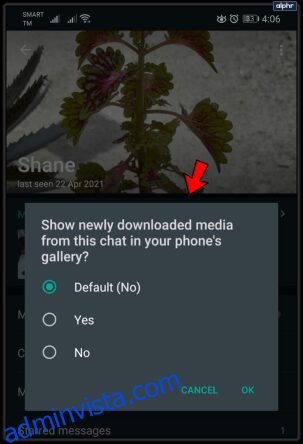
Lägg till genväg på hemskärmen
Om det finns någon du ofta pratar med via WhatsApp kan du snabba upp saker genom att lägga till en snabbgenväg på din hemskärm. För att göra detta, öppna kontakten eller gruppen i fråga och svep antingen åt vänster om du använder iOS eller håll in chatten om du använder Android. Välj sedan ”Mer” och därefter ”Lägg till chattgenväg”. Ikonen kommer nu att dyka upp på din enhets hemskärm.

Navigera i WhatsApp
Dessa användbara tips kommer att hjälpa dig att få ut mer av din WhatsApp-upplevelse. De är inte särskilt komplicerade, men de kan underlätta din navigering i den populära chattappen.
Vilket tips tyckte du var mest användbart? Har du några andra smarta knep för WhatsApp-användare? Dela gärna med dig av dem eller ställ dina frågor i kommentarsfältet nedan.